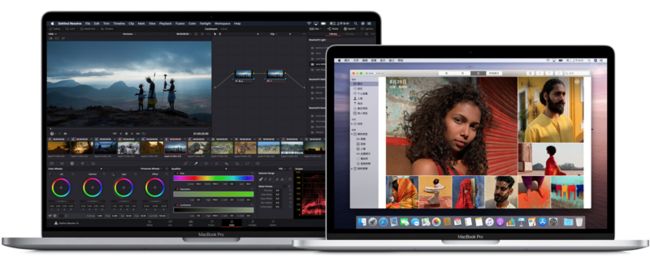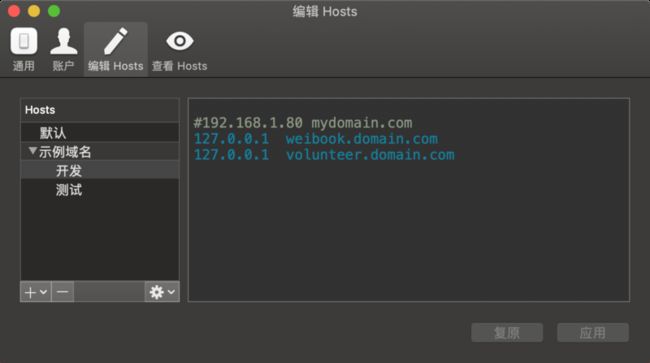前言
大家好,我是CrazyCodes,今天聊聊为什么在MAC上,我不安装类似XAMPP或者Laravel的Homestead的集成开发环境
对比
我也是卸载了这些环境不到一年的时间,为何要去卸载他呢,原因其实很简单,扩展性差,这里这个扩展性指的不是集成环境这个软件本身的扩展性,当初安装的目的其实不就是省事嘛~,也不会过多的查看文档,而是在需要扩展的时候,学习成本会逐渐提高,这里的扩展性=学习成本。
开始
MAC自带了Apache和PHP的版本,这时候直接安装一个MySQL其实就可以进入开发了。可以选择使用brew安装
brew install mysql当然如果希望使用其他版本的PHP或者是将Apache替换为Nginx也是很简单的时候,只要部署过单机服务器,其实在Mac上的步骤是差不多的。
php
首先还是使用brew安装一个你心仪的PHP版本,可以通过
brew search php7来搜索下现有的php7+都有哪些版本,这里在[email protected]上打了✔️,意思是我已经安装了这个版本,现在使用7.4版本做一些讲解。![]()
brew install [email protected]
多么人性化的提示,还告诉了咱们如何配置。当然这不是主要的,看要最下面这段
The php.ini and php-fpm.ini file can be found in:
/usr/local/etc/php/7.4/
To have launchd start php now and restart at login:
brew services start php
Or, if you don't want/need a background service you can just run:
php-fpm安装完成后,他会说明php安装到什么位置了,可以使用命令brew services start php或者php-fpm去启动和重启PHP,这个时候就可以在指定目录下看到熟知的php相关文件
nginx
依旧是使用brew安装一个你心仪的nginx版本![]()
这里我已经安装过nginx了。就不截图演示了。具体操作如下
brew install nginx一顿操作猛如虎后,与PHP安装完成后的提示一样,会告诉我们安装到哪个目录下了,一般默认为
/usr/local/etc/nginx
依旧也是我们熟知的NGINX相关的目录以及配置文件,servers目录是我新建的,用于存放server配置
mysql
依旧依旧是使用brew安装一个你心仪的mysql版本,通过使用命令
brew search mysql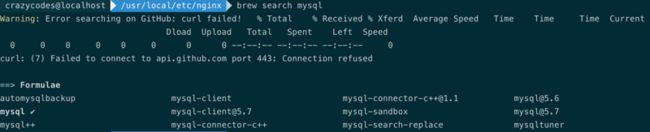
这时要看清楚,有些并不是mysql本体,可能会是一些链接库。要脑子清楚的选择安装,mysql8我已经安装,以5.6为例
brew install [email protected]一顿操作猛如虎后,mysql也如期安装完成,正常情况下不会报错的
补充
全部完成后,按照正常步骤
1.启动Nginx
2.启动PHP
3.启动MySQL
访问链接 http://localhost
会看到nginx友爱的欢迎界面。
nginx server配置与单机配置是一致的。如果感觉配置host每次都很麻烦,可以使用一个ihost去统一管理
所有源码都与源码包安装一致,相信你一定会按需安装需要的扩展了把~
致谢
感谢你看到这里,希望本篇文章可以帮到你。